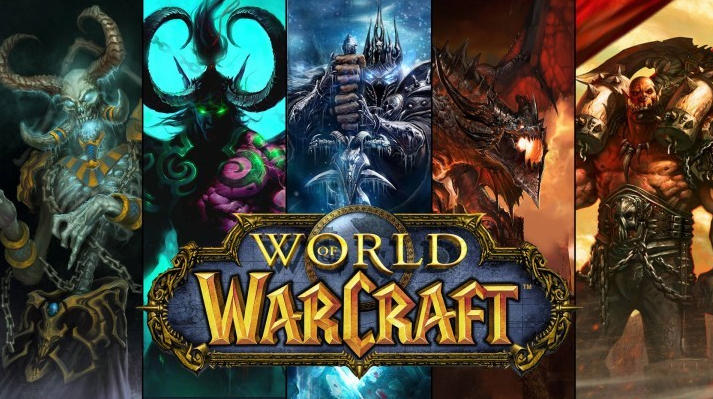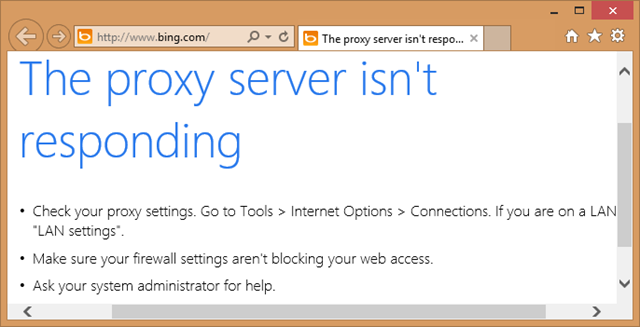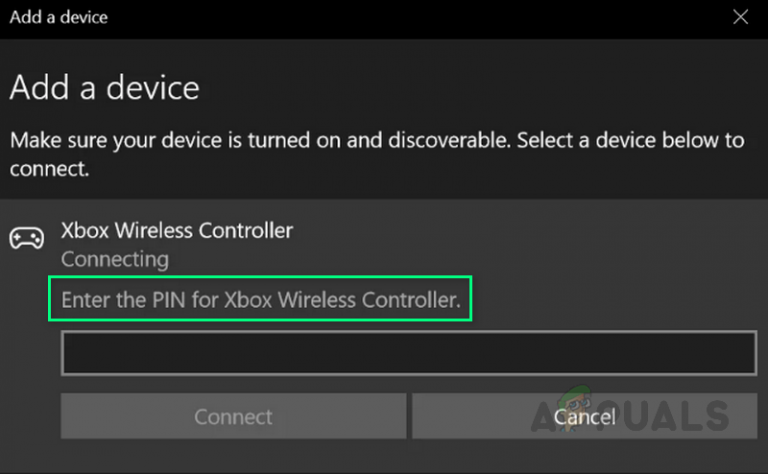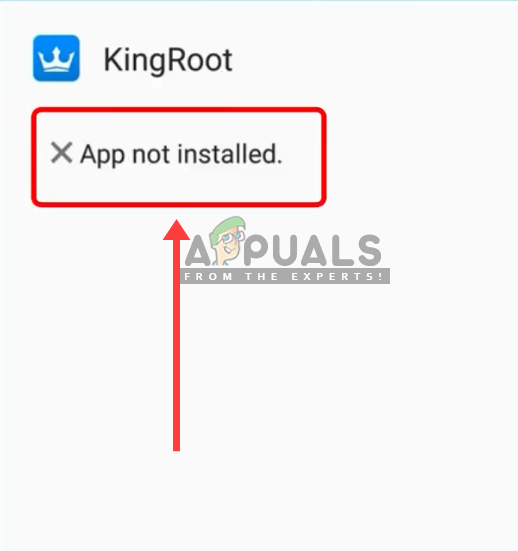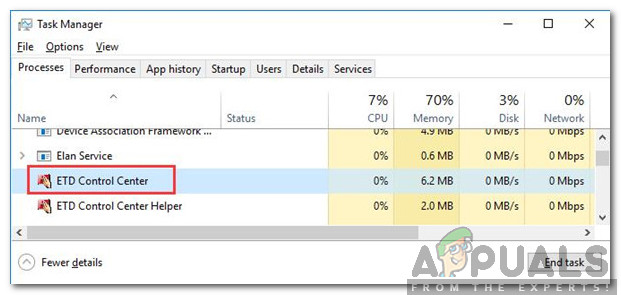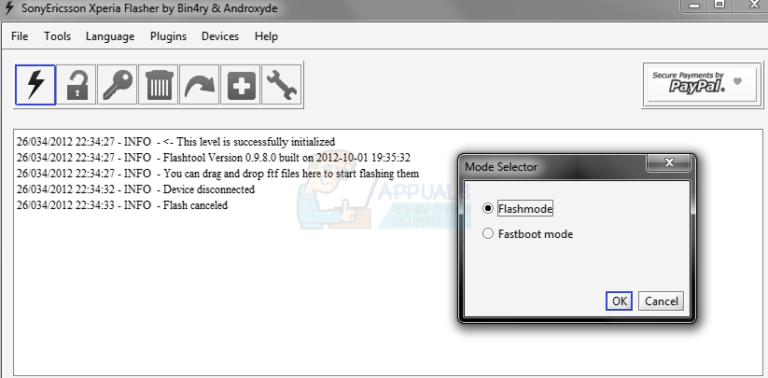Wie finde ich den besten WiFi-Kanal für meinen Router?
Der WiFi-Kanal ist ein Medium, über das unsere WiFi-Netzwerke Daten senden und empfangen können. Jedes Netzwerk verwendet einen der Kanäle. Der 2,4-GHz-Router verfügt über 11 oder 13 Kanäle und ist jeweils 20 MHz breit. Die 5-GHz-Kanäle können je nach Router zwischen 36 und 165 liegen. Die meisten Benutzer fragen sich jedoch, welcher WLAN-Kanal für ihr Netzwerk am besten geeignet ist. In diesem Artikel erfahren Sie, wie Sie den besten WLAN-Kanal für Ihren Router finden.
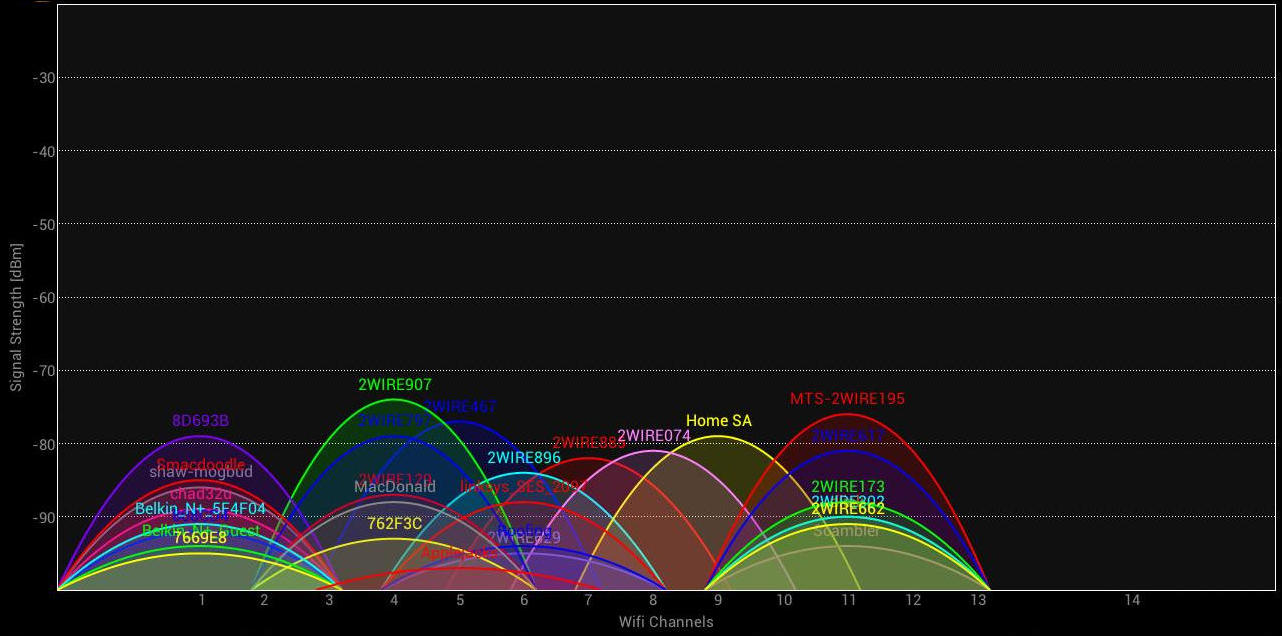 WiFi-Netzwerkkanäle
WiFi-Netzwerkkanäle
Finden des besten WiFi-Kanals für Ihren Router
WiFi-Kanäle sind wichtig, wenn Sie in einer Wohnung wohnen, in der sich viele andere Netzwerke in Ihrer Nähe befinden. Der gleiche WiFi-Kanal wie die nahe gelegenen Netzwerke führt zu starken Interferenzen mit ihren Netzwerken. Es ist am besten, den WiFi-Kanal zu finden, der von Ihren Nachbarnetzwerken weniger genutzt wird. Um den weniger genutzten WLAN-Kanal zu finden, müssen Sie die WLAN-Kanäle für alle nahe gelegenen Netzwerke suchen. Auf diese Weise können Sie herausfinden, welcher WLAN-Kanal von weniger Netzwerken verwendet wird, und dies ist die beste Wahl. Wir zeigen Ihnen die Methoden verschiedener Plattformen.
Windows:
Sie können diesen Befehl in der Eingabeaufforderung verwenden, um alle Kanäle des nahe gelegenen Netzwerks zu finden.
netsh wlan show network mode = bssid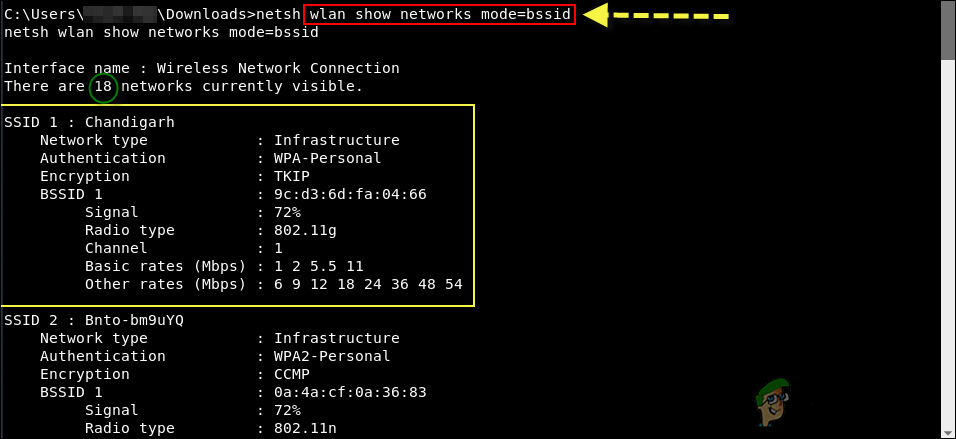 Ausführen des Befehls zum Suchen von Netzwerken
Ausführen des Befehls zum Suchen von Netzwerken
Es gibt auch viele verschiedene Programme für Windows, die die Informationen für alle verfügbaren Netzwerke anzeigen. Wir zeigen Ihnen das Ergebnis von WifiInfoView von Nir Soft.
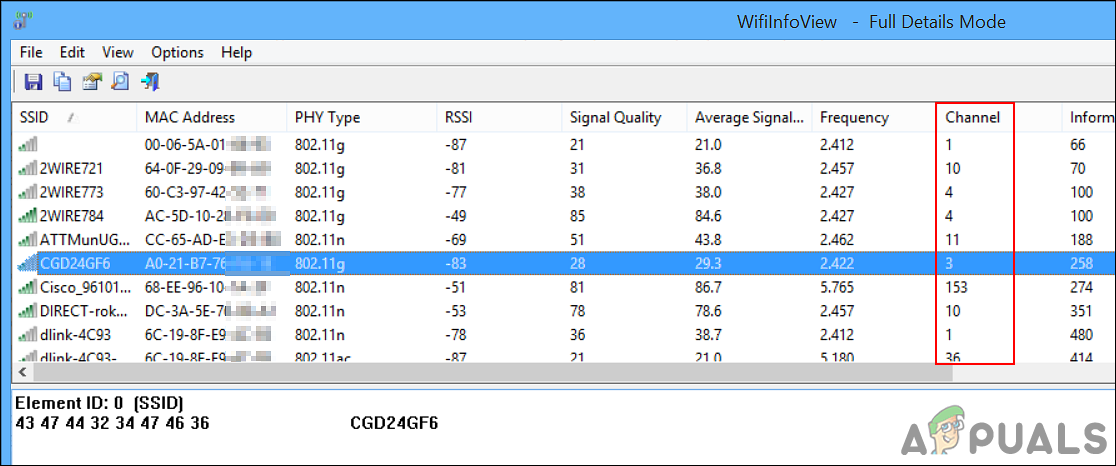 Verwenden des WifiInfoView-Programms
Verwenden des WifiInfoView-Programms
Mac OS:
Halten Sie in macOS die Optionstaste gedrückt und klicken Sie oben auf Ihr WLAN-Symbol. Wählen Sie dann die Option Open WiFi Diagnostics. Ignorieren Sie den Assistenten, klicken Sie oben auf das Menü Fenster und wählen Sie die Option Dienstprogramme oder Scannen. Dies zeigt Ihren aktuellen WiFi-Kanal an und empfiehlt auch den besten WiFi-Kanal.
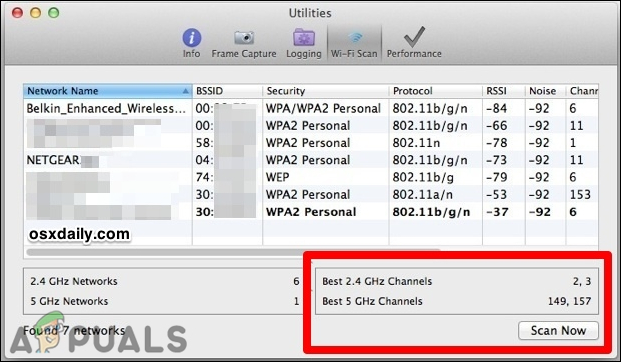 Verwenden der WiFi-Diagnose, um einen besseren Kanal zu finden
Verwenden der WiFi-Diagnose, um einen besseren Kanal zu finden
Linux:
Es gibt einen Befehl zum Suchen der Netzwerkinformationen im Terminal. Dieser Befehl kann entsprechend den Informationen angepasst werden, die der Benutzer abrufen möchte. Wir werden den Kanal verwenden, der die folgenden Kanäle angibt:
sudo iwlist wlan0 scan | grep (Kanal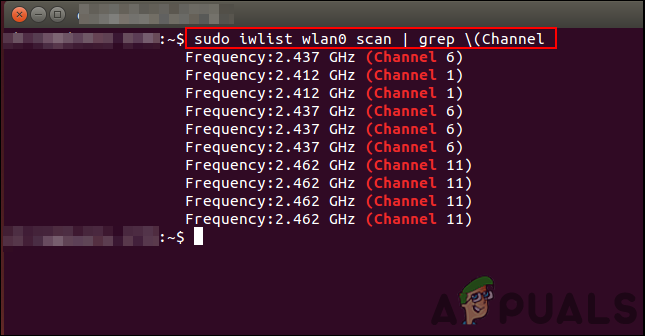 Verwenden eines Befehls im Terminal, um alle Netzwerkkanäle zu finden
Verwenden eines Befehls im Terminal, um alle Netzwerkkanäle zu finden
Android:
Es wird eine Anwendung aufgerufen WiFi Analyzer für Android, das das Ergebnis des besten verfügbaren Kanals zeigt. Sie können die Anwendung einfach aus dem Google Play Store herunterladen. Es kann die verfügbaren Netzwerke finden und bestimmen, dass es Ihnen das Ergebnis der besten verfügbaren Kanäle anzeigt, wie unten gezeigt:
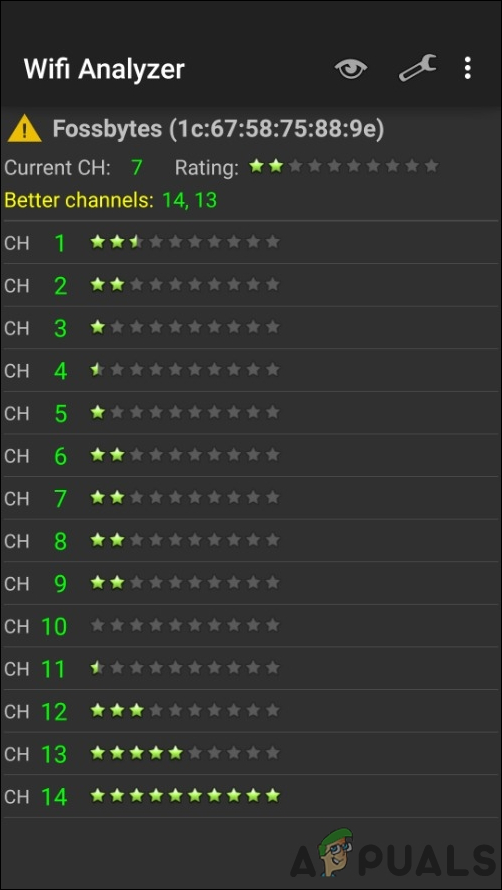 Verwenden von WiFi Analyzer in Android
Verwenden von WiFi Analyzer in Android
iPhone:
Gehen Sie auf Ihrem iPhone zu den Einstellungen, tippen Sie auf das AirPort-Dienstprogramm und aktivieren Sie den WiFi-Scanner. Öffnen Sie nun die AirPort Utility-App und tippen Sie auf den WiFi-Scan. Sie finden alle verfügbaren Netzwerke und deren Kanäle.
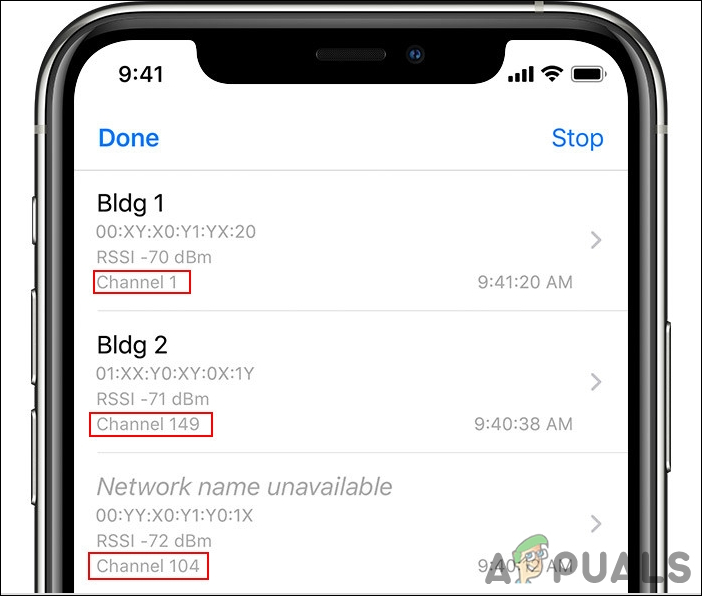 Verwenden des AirPort-Dienstprogramms im iPhone
Verwenden des AirPort-Dienstprogramms im iPhone
Für die meisten 2,4-GHz-Kanäle ist es besser, die Kanäle 1, 6 oder 11 zu verwenden. Wenn Sie einen dieser Kanäle verwenden, wird sichergestellt, dass er sich nicht mit den anderen Kanälen überschneidet. Suchen Sie auch nach dem Kanal, auf dem am wenigsten drahtlose Netzwerke verfügbar sind. Dies ist der beste Kanal für Sie. Jeder Kanal ist ungefähr 20 MHz bis 22 MHz breit, aber der 2,4 GHz ist nur 100 MHz. Um alle 11 oder 13 Kanäle in diesem Raum einzuschließen, müssen sie sich überlappen. Während 5 GHz viel mehr Platz für Kanäle bietet und die Kanäle sich nicht damit überlappen. 5 GHz hat eine geringere Reichweite, aber ein größeres Potenzial für höhere Funkgeschwindigkeiten und im Allgemeinen einen geringeren Verbrauch als das 2,4-GHz-Band.
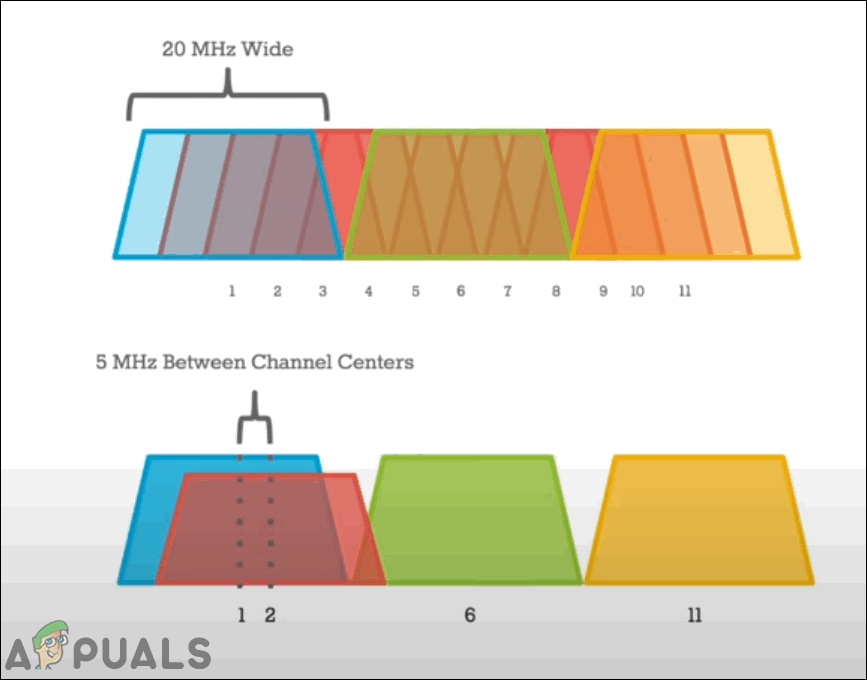 Kanaldiagramm
Kanaldiagramm
Ändern Ihres WiFi-Kanals in den Router-Einstellungen
Nachdem Sie den am wenigsten überlasteten WLAN-Kanal analysiert und gefunden haben, müssen Sie den WLAN-Kanal des Routers ändern. Das Ändern des WiFi-Kanals ist in den Router-Einstellungen sehr einfach und unkompliziert. Jeder Router verfügt über unterschiedliche Einstellungen, in denen Sie die WLAN-Kanaloption finden. Sie sehen jedoch meistens ähnlich aus. Sie können Ihre Router-Einstellungen in jedem Browser auf jedem Gerät öffnen. Führen Sie die folgenden Schritte aus, um den WLAN-Kanal zu ändern:
- Öffnen Sie Ihren Browser und geben Sie die IP-Adresse Ihres Routers ein. Sie finden die IP-Adresse auf der Rückseite des Routers oder indem Sie CMD öffnen und ‘ipconfig’ eingeben, wie unten gezeigt:

- Melden Sie sich bei Ihren Router-Einstellungen an, indem Sie den Benutzernamen und das Kennwort angeben. Der Standardbenutzername / das Standardkennwort lautet admin / admin. Möglicherweise haben Sie jedoch ein anderes Kennwort, das Sie auf der Rückseite des Routers finden.
 Anmelden auf der Routerseite
Anmelden auf der Routerseite - Klicken Sie in Ihren Router-Einstellungen auf die Option Wireless oder Wireless-Einstellungen und wählen Sie dann die erweiterten Einstellungen aus. Sie finden die Kanaloption, die Sie nach Belieben ändern können.
 Kanalwechsel in den erweiterten Wireless-Einstellungen
Kanalwechsel in den erweiterten Wireless-Einstellungen - Stellen Sie nach dem Ändern der Einstellungen in Ihrem Router sicher, dass Sie auf die Schaltfläche Übernehmen / Speichern klicken, um alle Änderungen zu übernehmen.
 Anwenden / Speichern aller Änderungen
Anwenden / Speichern aller Änderungen

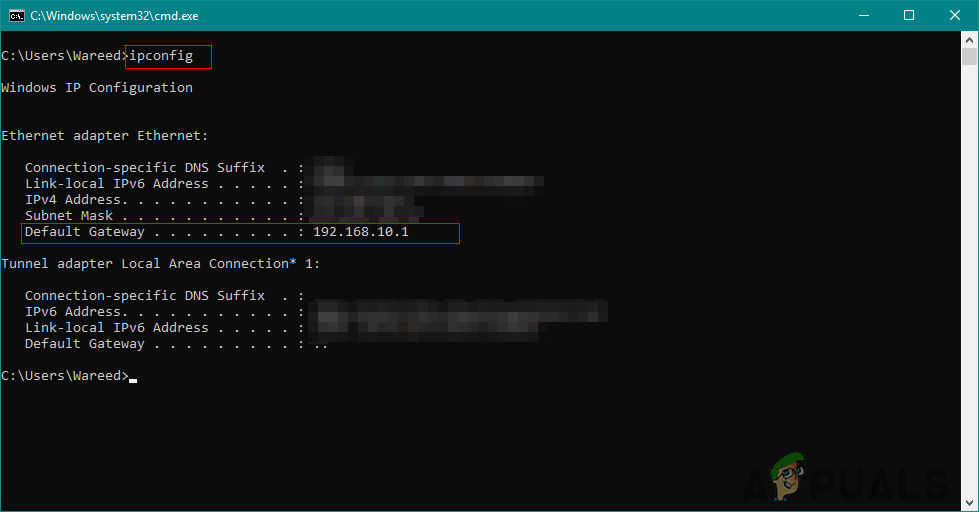
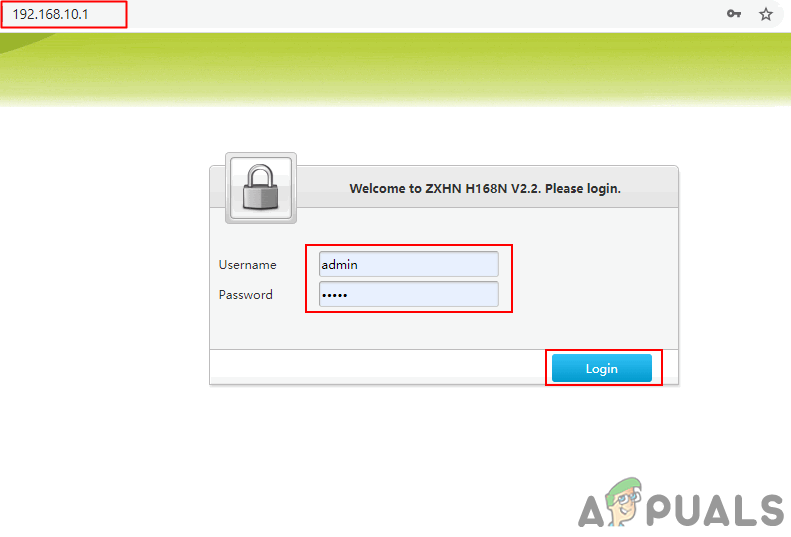 Anmelden auf der Routerseite
Anmelden auf der Routerseite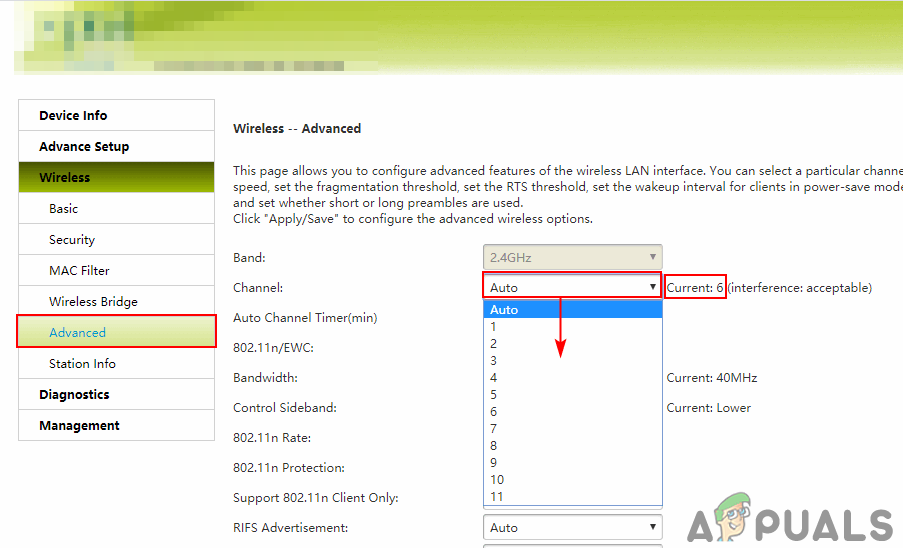 Kanalwechsel in den erweiterten Wireless-Einstellungen
Kanalwechsel in den erweiterten Wireless-Einstellungen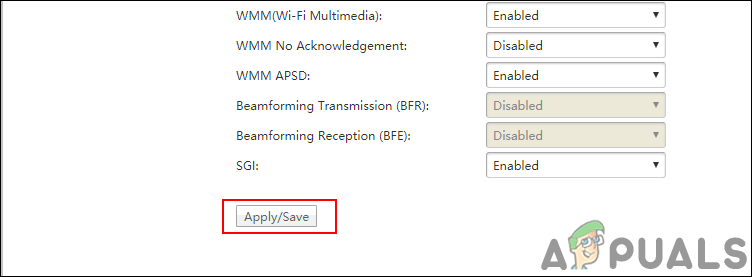 Anwenden / Speichern aller Änderungen
Anwenden / Speichern aller Änderungen